因为用的是移动赠送的10元/月-50M宽带,速度虽然不是很给力,关键是便宜啊!但是有个不得不说的缺点,就是没有公网IP,工信部投诉了几次都没拿到,坑……
随着2018年5月工信部统一部署,提出了IPV6推进的时间表,几家运营商推进IPV6的工作也在加速,最明显的体现就是4G网络开始全面支持IPV6了,也就是说每一台手机都可以获得一个IPV6的地址。2018年下半年后发现手里的移动和联通的卡,全部都已经可以正常获取IPV6地址了。
确认你的手机是否已经获取IPV6的方法:
1、4G网络下打开IPV6测试网站(http://test-ipv6.com/)看你的终端是否已经可以联网IPV6
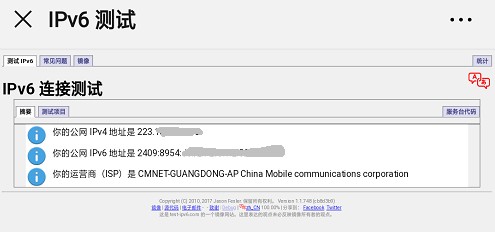
2、4G网络下,直接到手机内部看你是否获得IPV6地址,比如OPPO R15打开IPv6功能:设置→双卡与移动网络→中国移动1→接入点名称→CMNET右边的感叹号“!”→APN协议→“IPv4/IPv6”;然后检查是否获取到IPv6:设置→关于手机→状态信息→IP地址→IPv6
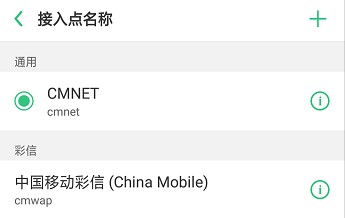
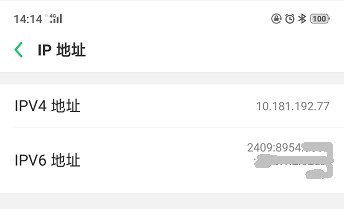
2409开头的就是你的IPV6地址,移动的一般2409开头,联通2408开头,电信240e开头。
因为IPV6和V4基本不互通,如果你想通过IPV6地址访问你家的设备,那么两端的设备必须同时获取到IPV6的地址才可以,通常情况下仅有V4是访问不了V6的。所以尽管手机4G获取了IPV6地址,可是如果你的宽带并没有V6地址也是白搭。
设置好路由器,群晖进入:控制面板→网络→网络界面→局域网1,看你是否获得IPV6的地址。如果只获得fe80开头的是你内网的地址,并不是公网。
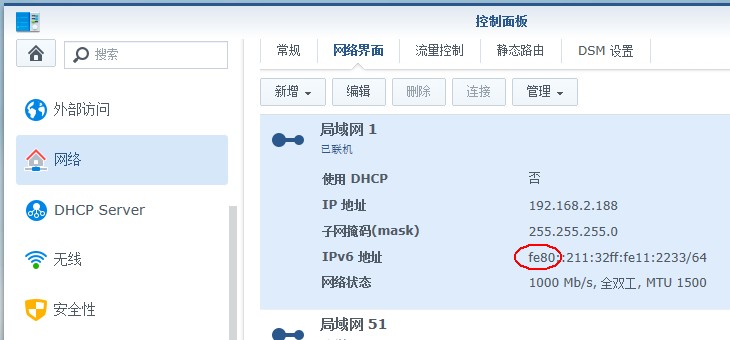
当手机和群晖都确保可以获取外网IPv6后,就让我们的手机和家里的群晖互动提供了充分的条件。
和IPV4一样,我们获得的地址也可能会出现定期更新的,所以我们还是要通过DDNS来实时更新我们的地址来确保我们的远程连接。
目前大多数路由器DDNS插件可以支持IPV4地址的实时更新,路由器端口映射来访问内网的设备。但是因为IPV6刚刚开始应用,各种路由器、插件动态域名服务器都对其支持还不是很友好。
最后折腾的两天时间,才写出了本教程,简单分了5部分:
1、注册阿里云域名,添加AAAA记录
2、获取阿里云域名的accesskeys
3、下载编辑aliddns.sh文件
4、群晖设置自定义脚本
5、路由器防火墙端口放行
第一步:注册阿里云域名,实际是阿里收购的万网,添加AAAA记录
进去在搜索窗口下面就可以发现有促销的域名,.top只要9块一年,当然仅限首年。然后再搜索框输入你想注册的域名,比如我自己的“PC936”后面选“.COM”然后查域名。(目前.cn域名还必须备案才能解析,大家尽量不要注册.cn)
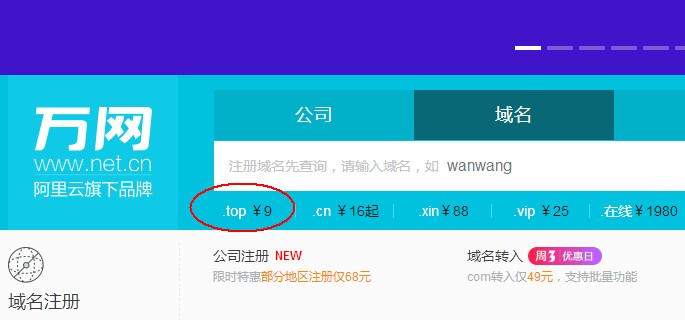
发现这个域名还没有被注册,首年只要39元。加入清单,提交订单,付了钱,这个域名就是你的了。阿里云的帐号没必要新注册,直接使用淘宝帐号和密码就可以登录,下单,支付。
点击控制台,输入帐号密码进入后台管理。
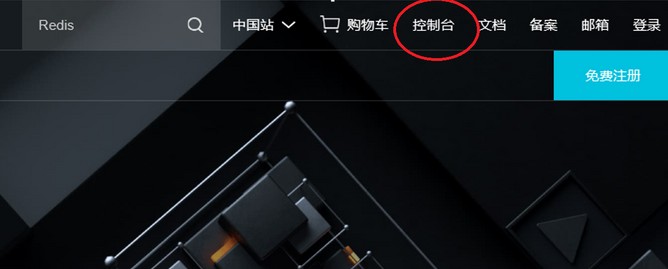
鼠标划到最左侧,隐藏的左边栏就会自动弹出来,选择倒数第三个“域名”,就可以进入我们刚刚注册的域名管理页面,中间就是你注册的域名。但是这个时候还不能解析,你还需要完成实名认证。实名认证需要3-5个工作日,实际用不了那么久。认证完成之后我们就可以开始域名解析设置了。
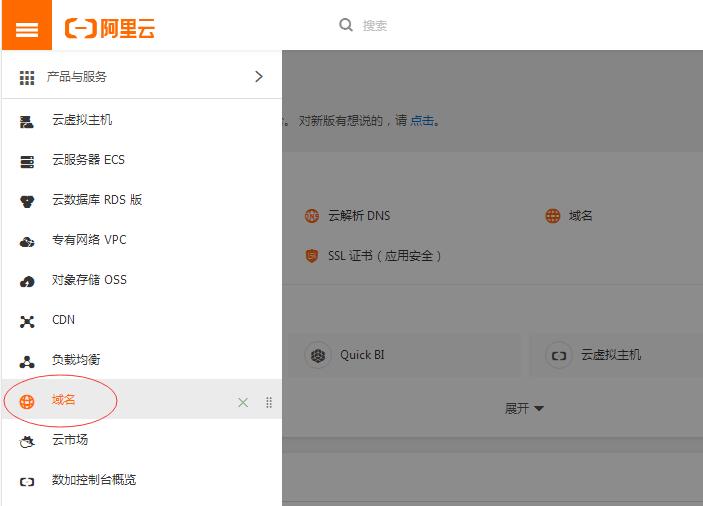
点击域名最右边的管理,你可以修改域名信息,第四项就是实名认证,按照要求提交相应的信息,等待审核,3-5个工作日后审核通过,你的域名就可以使用了。
回到我们域名管理页,点击域名列表右侧的解析,进入解析设置页面。
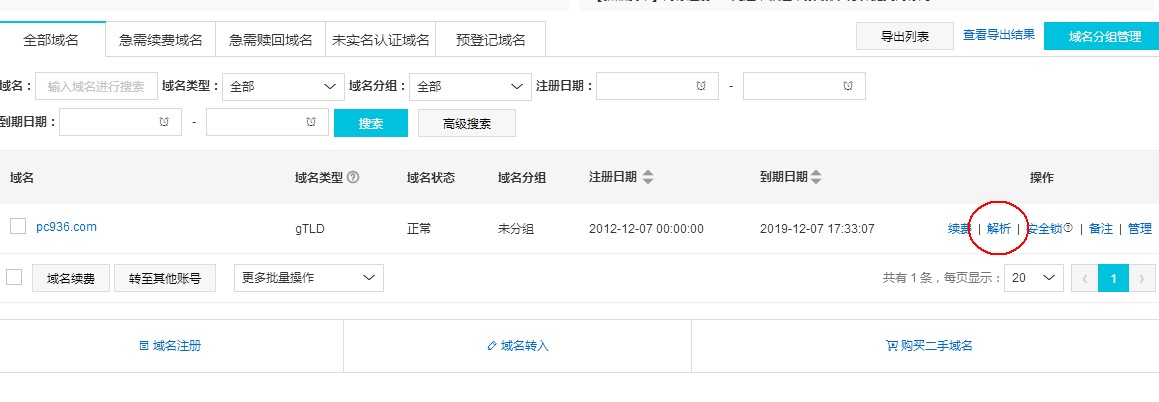
点击添加记录:
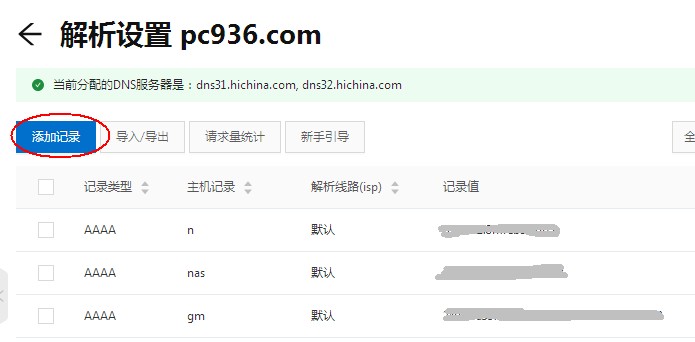
“记录类型”选IPV6选AAAA;“主机记录”填写你想要的域名地址,以后你访问时候使用的,我填了个“nas”,你可以填“www”也可以填自己喜欢的或者好记的,因为“www”已经被我用了做了本博客站点,所以就不能用“www”了,这样子我添加的域名就是:nas.pc936.com,后面访问群晖就用它;解析线路默认;“记录值”需要填进去一个正确的IPV6地址才可以提交,可以先随便填一个,后面他会自动更新,我提供一个供复制粘贴“2408:823b:4005:1472:cd24:33c1:a10a:fdeb”免得你半天填不对一个正确的地址,提交不了;TTL值默认10分钟就好了;全部填好如下图,然后点击“确定”提交即可。
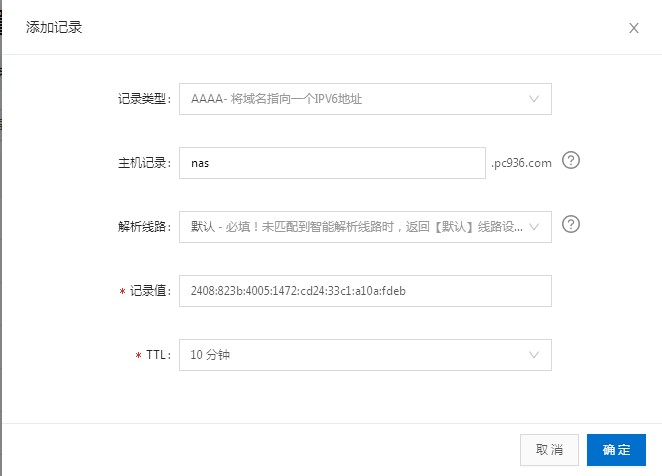
第二步:获取阿里云域名的accesskeys
把鼠标放到最右上角你的头像位置,自动弹出的窗口里面点选里面的accesskeys。
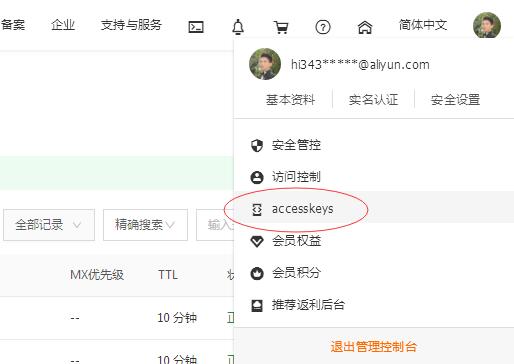
点击后会有一个提醒,选择“继续使用”,首次使用点击“创建accesskeys”,提示需要短信认证,然后记录你的acesskeys ID和Access Key Secret,如果已经有了就不需要创建了,点击“显示”后提示短信验证,然后就显示出来了。保存下来备用。
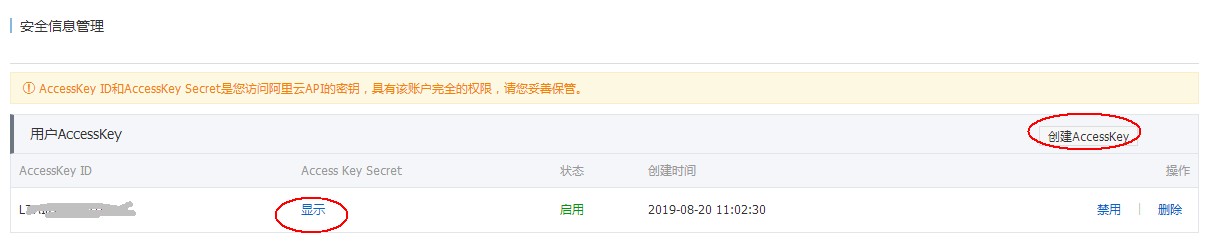
第三步:下载编辑aliddns.sh文件,并上传到群晖
首先点击这里下载“aliddns.sh”(提取码: 4dbm)文件,然后点击这里下载“Notepad++”(提取码: 4akk)打开,修改前四行等号后面的内容(注意保留引号)。使用txt打开也可以,但是不分行,改起来比较痛苦。
假设你的acesskeys ID = aabbccdd Access Key Secret = bbccddeeffgg
我前面在阿里域名设置的是nas.pc936.com你填好之后应该是下图这个样子,确认无误后保存。:
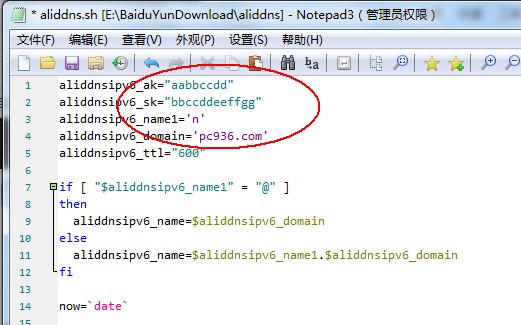
除了前四行,可能还有一个地方需要修改的,就是网卡的名称。目前大部分网卡名称是eth0,为了防止有些网卡不是eth0导致解析失败的,可以通过SSH登录群晖,ifconfig查看你的群晖的网卡名称,然后修改第20行的eth0为你的网卡名称。
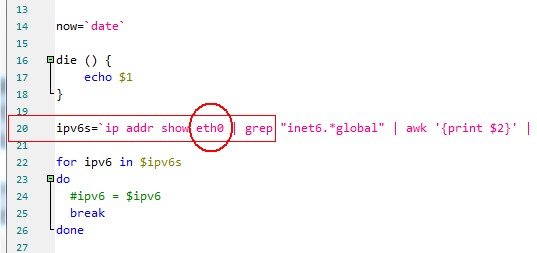
具体方法:首先进入群晖,依次点开:控制面板→终端机和SNMP→勾选启动SHH功能→确认。如果你在控制面板显示的图标很少,找不到“终端机和SNMP”,请点击最右上角的“高级模式”,“终端机和SNMP”就会出现。
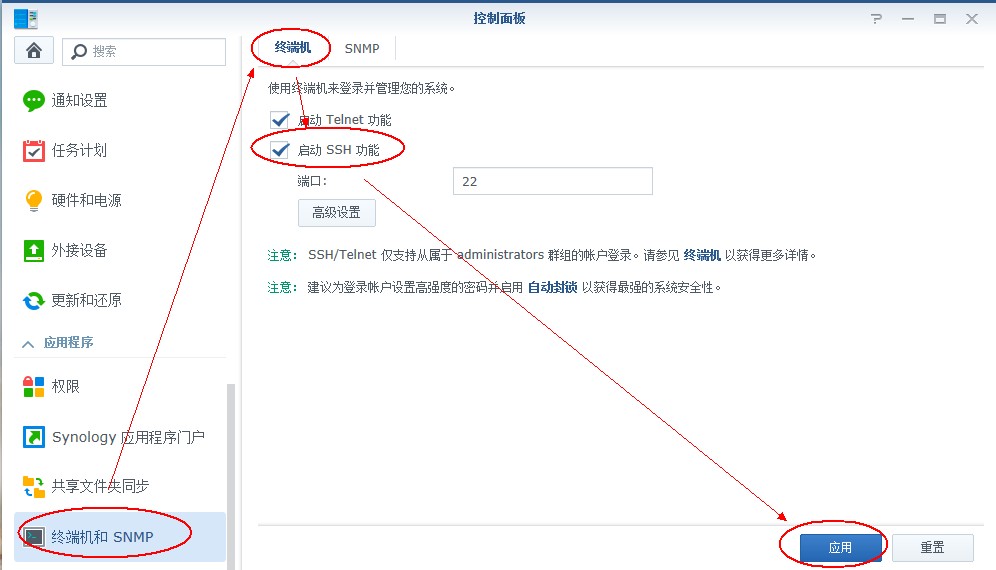
点击这里下载putty(提取码: bgv2)软件,电脑和群晖在同一个局域网网段,IP地址栏输入你的群晖IP地址然后点Open。我的群晖IP是192.168.2.188,端口默认22。
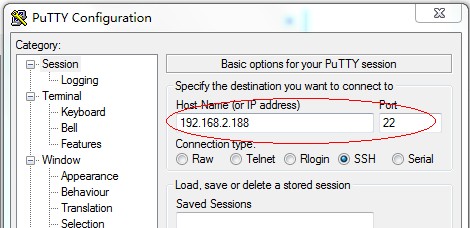
输入你的群晖登陆帐号和密码,输入密码的时候没显示的,你只要输完回车就好了。
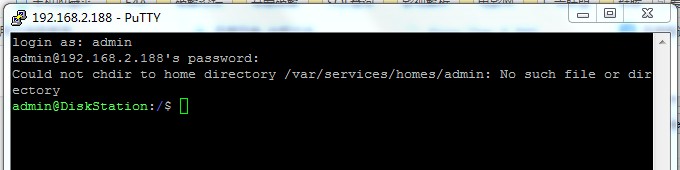
然后直接输入“ifconfig”回车。可以看到我有好几个网卡,第一个没有任何IP信息,第二个eth0有获取IP……所以我的第20行就是eth0,无需更改。(我这里获取到的只有内网IPv6,没有公网的,会造成无法更新域名解析,稍后会说到)
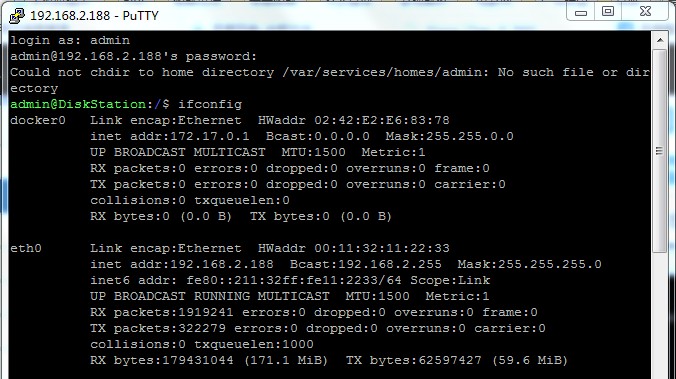
确认好网卡之后记得取消群晖的SSH功能。然后进入群晖,打开File station,在任意文件夹下新建“DDNS”文件夹,然后把刚刚修改好的aliddns.sh文件上传到此文件夹下。
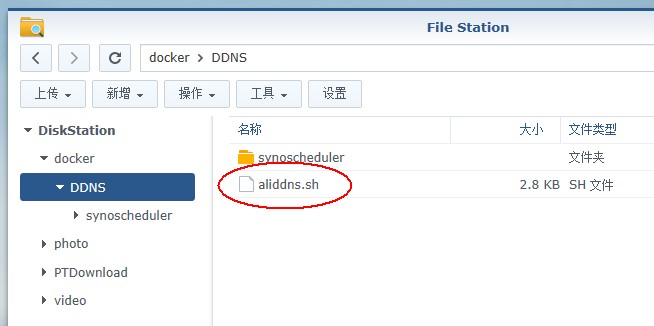
上传完成之后,右击aliddns.sh,选择最底下倒数第二个“属性”选项,将其所在位置复制保存下来备用。“/volume1/docker/DDNS/aliddns.sh”这个地址就是我的这个文件存储的路径。
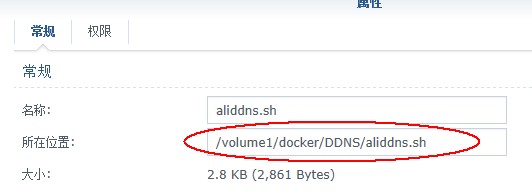
第四步:群晖设置自定义脚本
进入“控制面板” 找到“计划任务”,点击进入。 如果你在控制面板显示的图标很少,找不到计划任务,请点击最右上角的“高级模式”,计划任务就会出现。
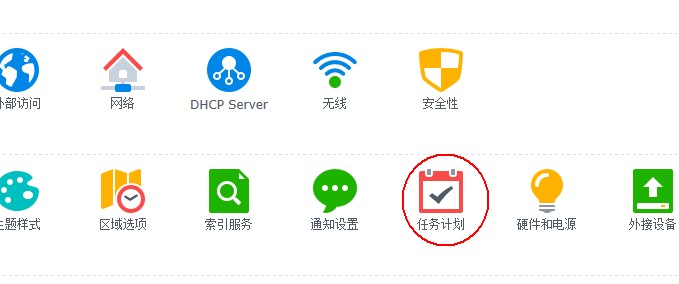
点击 新增→计划任务→用户定义的脚本,新建一个计划任务。
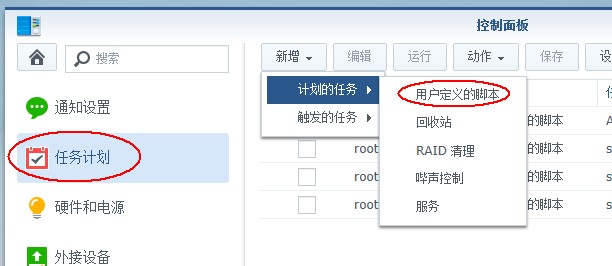
“常规”选项可以修改一下任务名称,也可以默认不动他。这里我修改成Aliddns方便区分。
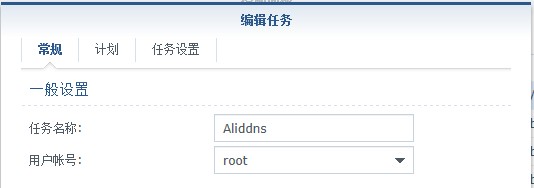
“计划”选项设置“每天运行”,运行频率“每隔10分种”,这样子你的IP发生变化10分钟内就会被自动更新到阿里云的域名。
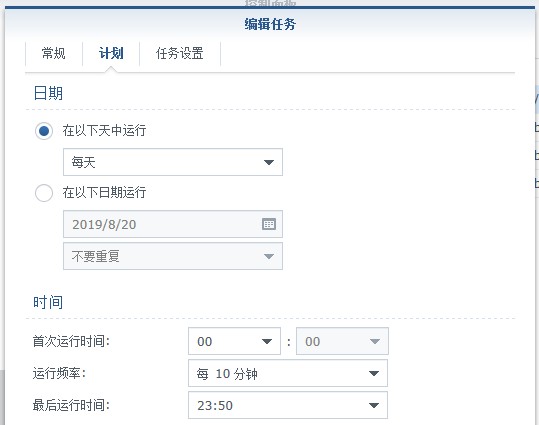
“任务设置”选项,用户定义的脚本框内填入我们前面复制保存的Aliddns.sh的路径“/volume1/docker/DDNS/aliddns.sh”,点击确认,注意不要复制我的这个路径,复制你自己的路径,复制你自己的路径,复制你自己的路径。上面也可以设置电子邮件,每次运行都会给你发一个邮件,或者故障的时候会给你发一个邮件。开启这个你还需要配置邮箱,请自行摸索。
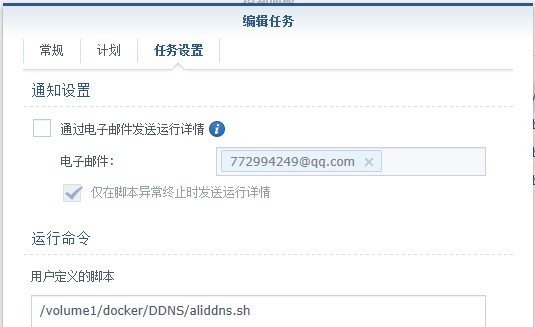
配置完成之后,我们在设置一下运行结果输出,方便我们查看运行结果。
选择刚刚新增的任务,然后点击设置→勾选“启用输出录像”→选择保存的文件夹→确定,文件夹可以随便选择,这里上面新建的“DDNS”文件夹。
确定之后确保我们新建的这个自定义脚本最前面有被✔(然后点击一下保存),选中我们自定义脚本点击“运行“,然后到我们设置的输出文件夹下查看输出结果。
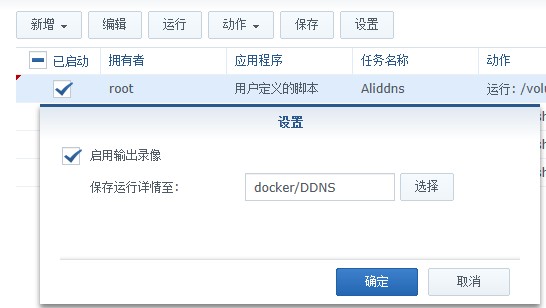
进入/volume1/docker/DDNS/synoscheduler/下面可能有多个数字命名的文件夹,我新添加的任务是第4个,原来的名称是Task4,所以对应的文件夹是“4”。
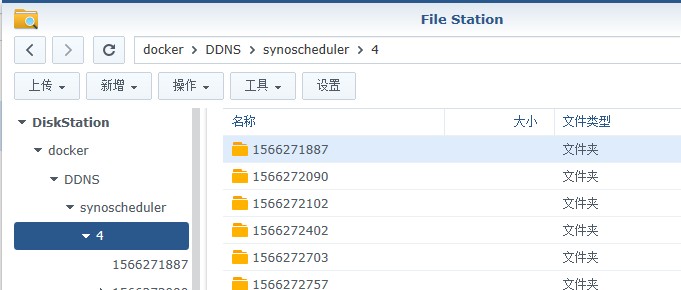
进入之后,“4”里面有一个或多个一列数字命名的文件夹,这个是脚本每次运行都会自动生成这样一个文件夹,选择最新创建的文件夹,进去之后有2个文件,我们下载并打开output.log。
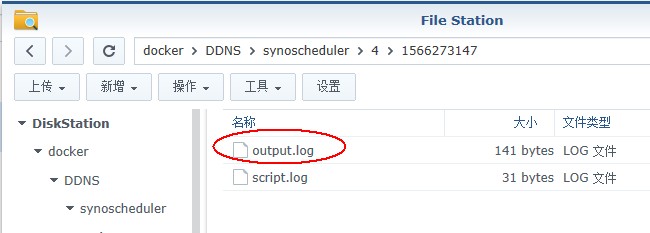
第一行是你的IPV6地址,后面一段话就是已经更新或者地址和现有记录一致不需要更新。
出现这个就代表成功将IPV6地址更新给你的域名,你可以登录阿里域名解析页面查看IPV6地址和你群晖上的IPV6地址是否一致。不出意外应该是一致的吧!

可惜我偏偏就出意外了,没有看到任何IPv6的信息,最后发现,我原来没有搞到公网IPv6,只有内网的,所以没有更新到域名解析。

第五步:路由器防火墙端口放行
到这一步你已经基本成功了,我们要最后要做的一步就是路由器的防火墙端口放行,首先80,443,8080都是被封的,不要心存幻想。群晖最常用的端口就是5000,其他的端口根据你的需求添加,具体需要的端口可以到这里查询:Synology 服务使用哪些网络端口?
我们可以直接选择而关闭IPv6的防火墙来测试是否可以正常使用,测试正常之后我们再慢慢研究怎么配置防火墙,由于每个路由器的设置方法都不一样,甚至有部分路由器直接是没有防火墙的,这里我就不一一解析了。
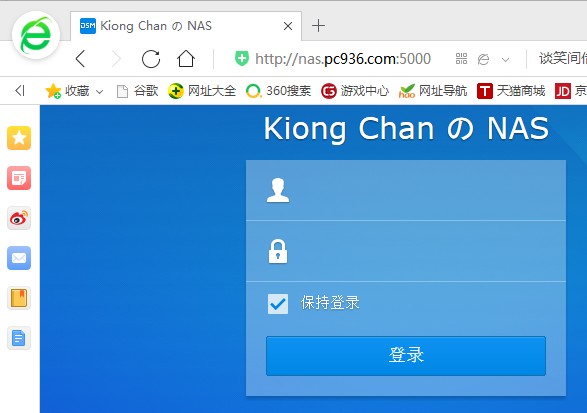
到此,赶紧安装上群晖全家桶,愉快的体验IPV6给你带来的畅快吧!
我要评论
网友评论
评论时间:2023-08-23 12:17:51
我配置后,手机使用流量访问无法访问,路由器是小米3pro,没有找到路由器防火墙配置。路由器直接开启了Dmz ,是不是可能路由不支持?
评论时间:2023-05-20 13:48:27
全部成功了,外网成功访问
评论时间:2023-05-18 11:23:49
购买域名的时候,要不要购买云解析
评论时间:2022-12-01 12:52:53
历害,马上设置![]()
评论时间:2022-11-29 18:50:39
1
评论时间:2022-03-05 13:58:26
按照教程全部成功了,但是外网无法访问,是否是因为我的光猫不是桥接的原因?
评论时间:2021-10-08 16:57:45
ipv6信息与阿里云不一致怎么办
评论时间:2021-02-22 19:07:05
很详细 新手必备 谢谢
评论时间:2021-01-31 21:39:55
我的出现这个提示:
/bin/sh: -
: invalid option
评论时间:2021-01-26 19:14:16
联通卡 4G,不能通过ipv6-test.
评论时间:2020-07-21 13:17:26
大神请问下我脚步添加后第一次可以解析到为什么后面的脚本就无法解析 了啊 阿里云也没记录~
评论时间:2020-04-21 13:17:59
我的是广东移动的,公网ip有,ipv6也弄了,光猫桥接了,用的梅林路由,申请了阿里云域名,域名解析也正确,就是外网访问不了自己的黑裙,还有什么地方错了吗?求教
评论时间:2020-04-05 16:56:42
果然是妈妈级教程,照着一步步下来,一次成功了,感谢!
评论时间:2020-01-29 06:03:04
不能用了,看那个out文件是一样,但是还是不能访问
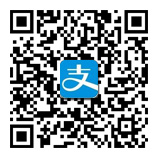 支付宝打赏
支付宝打赏  微信打赏
微信打赏 